DP Shutdown Scheduler 8.0.0.0 Tiện ích hẹn giờ tắt máy tính
DP Shutdown Scheduler là phần mềm nhỏ gọn để hẹn giờ tắt máy tính cũng như nhiều quy trình tự động khác như khởi động lại máy, chuyển sang chế độ ngủ đông hay standby...
Shutdown Scheduler là công cụ cho phép tạo và chia sẻ ghi chú thông qua mạng gia đình hay văn phòng. Đôi khi bạn muốn tắt máy ngay sau khi hoàn thành công việc nhưng việc chờ đợi máy hoàn tất các quy trình thật sự rất mất thời gian và nhàm chán? Lúc này, Shutdown Scheduler chính là giải pháp cứu cánh cho bạn. Thay vì ngồi chờ đợi, bạn chỉ cần hẹn giờ tắt máy, tiện ích này sẽ tự động xử lý các bước còn lại.
Người dùng Shutdown Scheduler có thể hẹn giờ tắt máy tính cho cả tuần hay 1 số ngày cụ thể để máy được vận hành tự động mà không cần thao tác thủ công hay chờ đợi mất thời gian.
Bạn có thể sử dụng Shutdown Scheduler như 1 bộ đếm giờ và hẹn giờ tắt PC tại thời điểm nhất định. Từ nay, bạn có thể nghe nhạc thoải mái và chìm vào giấc ngủ 1 cách tự nhiên mà không cần bận tâm việc tắt máy trước khi ngủ.
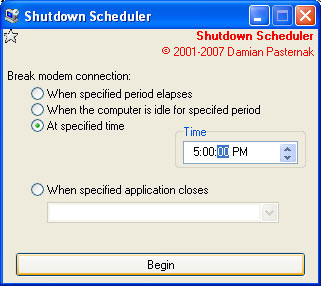
Hẹn giờ tắt máy tính với DP Shutdown Scheduler
Tính năng chính của Shutdown Scheduler
- Hẹn giờ tắt máy cả tuần hay 1 số ngày nhất định.
- Có thể hẹn giờ tắt máy hoặc khởi động lại bằng bộ đếm giờ.
- Giảm âm lượng máy tính.
- Khởi động 1 số chương trình trên máy tính.
- Bảo mật bằng mật khẩu.
- Tùy biến cách thức khởi động và khởi động lại máy.
- Có thể tắt máy và khởi động lại máy từ xa thông qua mạng.
- Ghi lại các thao tác của người dùng và phần mềm trong phần nhật ký.
- Đồng bộ đồng hồ với máy chủ NTP.
- Phần mềm dễ sử dụng và dễ hiểu.
- Thao tác bằng nút bấm và thao tác kéo thả.
- Tích hợp phần trợ giúp người dùng.
- Có biểu tượng trên khay hệ thống.
- Yêu cầu Microsoft .NET Framework 2.0.
Hướng dẫn cài đặt và sử dụng DP Shutdown Scheduler
Trên giao diện chính của Shutdown Scheduler, người dùng nhấn nút ngôi sao ở góc trái hoặc nhấn phím F12 mở hộp thoại Advanced options để tiến hành các bước thiết lập. Bạn nhấp chọn tác vụ gồm: Shut down (tắt máy), Close selected application (đóng ứng dụng được chọn) và Other task (nhiệm vụ khác bao gồm Break modem connection – ngắt modem, Lock workstation/switch user –khóa máy/chuyển người dùng, Shut the monitor off – tắt màn hình, Put system to standby mode – đưa hệ thống sang trạng thái chờ, Restart – khởi động lại).
Ở khung On , bạn nhấp chọn show window nếu muốn chương trình hiển thị cửa sổ có đồng hồ đếm ngược khi bắt đầu hoạt động; minimize để thu nhỏ cửa sổ; hide window/show tray icon giấu cửa sổ xuống khay hệ thống; hộp kiểm Hide on minimize hỗ trợ thu nhỏ về khay hệ thống. Bạn đánh dấu kiểm Start with Windows cho chương trình bắt đầu hoạt động ngay khi Windows khởi động, hộp kiểm Close system even if I’m not logged on vẫn tiến hành tắt máy cho dù không đăng nhập. Với khung Before system shutdown, bạn nhắp hộp kiểm Ask to save open documents, if any để chương trình hiển thị hộp thoại nhắc nhở lưu tài liệu trước khi tắt máy, hộp kiểm create desktop screenshot giúp chụp ảnh màn hình phòng hờ. Sau khi lựa chọn xong, bạn nhấn nút Accept.
Ở giao diện chính phần mềm Shutdown Scheduler, bạn chỉ định thời điểm cho chương trình thực hiện tác vụ đã chọn: When specified period elapses (sau một khoảng thời gian xác định ở ô Time), When the computer is idle for specified period (khi máy tính không được sử dụng trong một khoảng thời gian xác định), At specified time (vào giờ giấc cụ thể) và When specified application closes (khi ứng dụng chỉ định đóng lại). Sau cùng, bạn nhấn nút Begin để chương trình bắt đầu đếm lùi thời gian hay đợi thời điểm làm nhiệm vụ.
Câu hỏi thường gặp
DP Shutdown Scheduler là phần mềm nhỏ gọn để hẹn giờ tắt máy tính cũng như thực hiện nhiều quy trình tự động khác như khởi động lại máy, chuyển sang chế độ ngủ đông hay standby.
Các tính năng chính bao gồm: hẹn giờ tắt máy cả tuần hoặc ngày cụ thể, hẹn giờ tắt hoặc khởi động lại bằng bộ đếm giờ, giảm âm lượng, khởi động chương trình, bảo mật bằng mật khẩu, tùy biến cách thức khởi động, tắt máy và khởi động lại từ xa qua mạng, ghi lại nhật ký, đồng bộ đồng hồ với máy chủ NTP, dễ sử dụng, thao tác bằng nút bấm và kéo thả, tích hợp trợ giúp, có biểu tượng trên khay hệ thống, yêu cầu Microsoft .NET Framework 2.0.
Sau khi tải phần mềm DP Shutdown Scheduler miễn phí, bạn nhấp đúp vào tập tin sds241beta0_setup.exe để cài đặt rồi kích hoạt chương trình từ trình đơn Start/Programs/Shutdown Scheduler.
Trên giao diện chính, nhấn nút ngôi sao hoặc phím F12 để mở hộp thoại Advanced options. Chọn tác vụ muốn thực hiện (ví dụ tắt máy), thiết lập các tùy chọn như hiển thị cửa sổ, tự chạy khi khởi động Windows, nhấn nút Accept để hoàn tất. Sau đó chỉ định thời điểm thực hiện tác vụ, cuối cùng nhấn nút Begin để bắt đầu.
Có, phần mềm cho phép tắt máy và khởi động lại máy từ xa thông qua mạng.
Có, DP Shutdown Scheduler có tính năng bảo mật bằng mật khẩu để bảo vệ các thiết lập và tác vụ.
Bạn có thể hẹn giờ tắt máy theo thời gian đã định, khi máy tính không hoạt động trong một khoảng thời gian nhất định, vào thời điểm cụ thể hoặc khi ứng dụng được chỉ định đóng lại.
DP Shutdown Scheduler yêu cầu Microsoft .NET Framework 2.0 để hoạt động.
- Phát hành:
- Version: 8.0.0.0
- Sử dụng: Miễn phí
- Dung lượng: 5,9 KB
- Lượt xem: 13.275
- Lượt tải: 13.015
- Ngày:
- Yêu cầu: Windows 2000/XP/Vista/7

























